管理パスワードの設定
1. 概要
本製品では、設定の参照や変更などの操作は管理ユーザーのみ行うことができます。
管理ユーザーとしてアクセスするためには、管理パスワードが必要になります。
しかし、管理パスワードを設定していない状態では、これらの操作を管理者以外のユーザーができてしまうため、セキュリティー上危険です。
管理者以外に操作されることがないように、
管理パスワードを設定することを強くお勧めします。
2. 注意事項
-
購入直後や工場出荷状態に戻した後は、管理パスワードが設定されていません。
-
管理パスワードを忘れてしまった場合、設定を変更するためにはいったん工場出荷状態に戻すことになります。
忘れることがないように注意してください。 -
管理パスワードを変更したときは「設定送信」を実施してください。設定送信するとクラスター内の全APの管理パスワードが更新されます。
-
以下のファームウェアリビジョン以降では管理パスワードの設定が必須となりました。
| モデル | ファームウェア |
|---|---|
|
WLX212 |
Rev.21.00.12以降 |
|
WLX413 |
Rev.22.00.05以降 |
|
WLX222 |
Rev.24.00.01以降 |
|
WLX322 |
Rev.25.00.02以降 |
|
WLX323 |
Rev.25.01.02以降 |
3. 対応ファームウェアリビジョン
このページで説明する内容は、以下のファームウェアを対象としています。
| モデル | ファームウェア |
|---|---|
|
WLX212 |
Rev.21.00.02以降 |
|
WLX413 |
Rev.22.00.01以降 |
|
WLX222 |
Rev.24.00.01以降 |
|
WLX322 |
Rev.25.00.02以降 |
|
WLX323 |
Rev.25.01.02以降 |
4. 詳細
4.1. 基本機能
本製品では、主に以下の操作で管理パスワードが必要になります。いずれも、設定の参照や変更が可能な機能です。
-
Web GUIへのログイン
-
コンソールでの管理ユーザーへの移行
-
TFTPでの設定のバックアップおよびリストア
管理パスワードとして設定できる最大文字数は32文字です。
使用できる文字は、半角英数字および記号(7bit ASCII Codeで表示可能なもの)です。
改行やタブ文字などの制御文字や、全角などのマルチバイト文字は設定できません。
4.2. 設定・操作方法
管理パスワードの変更は仮想コントローラーの Web GUI から操作します。
-
Web GUIのメニューから、「基本設定」-「管理パスワード」を順にクリックします。
「管理パスワード」画面が表示されます。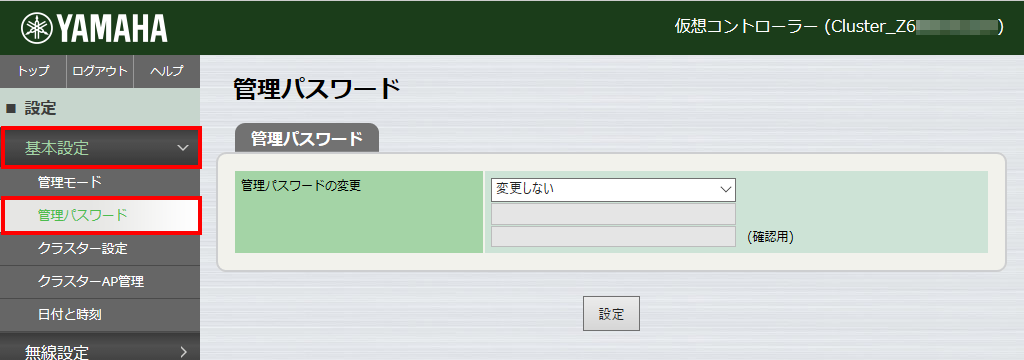 基本設定 - 管理パスワード
基本設定 - 管理パスワード
-
「管理パスワード」項目で「変更する」を選択し、新しい管理パスワードを入力します。
入力したパスワードは、●で表示されます。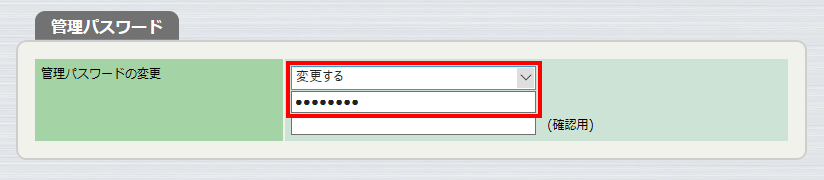 基本設定 - 管理パスワード
基本設定 - 管理パスワード
-
手順2で入力した管理パスワードを、もう一度入力します。
入力したパスワードは、●で表示されます。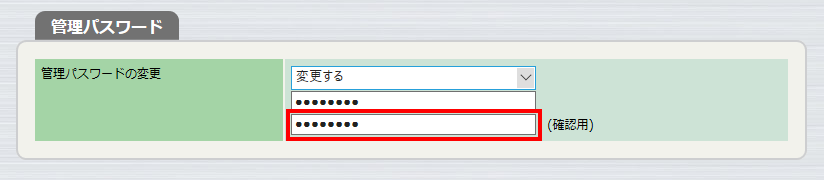 基本設定 - 管理パスワード 確認
基本設定 - 管理パスワード 確認
-
「設定」をクリックします。
設定内容が保存され、管理パスワードが変更されます。
それに伴い、「ユーザー名」と「パスワード」を入力する画面が表示されます。
-
「ユーザー名」欄に「admin」と半角で入力し、「パスワード」欄に手順2.で入力した管理パスワードを入力して、「OK」をクリックします。
仮想コントローラーのWeb GUIが再表示されます。その他必要な設定を終えたら忘れずに「設定送信」を実行してください。 管理パスワード設定 再ログイン
管理パスワード設定 再ログイン